Diferencia entre revisiones de «SIU-Sanaviron-Quilmes/version2.3.0/operacionesacad-lisventas»
| Línea 1: | Línea 1: | ||
| − | + | <span style="float: right; margin: 0 0 15px 15px;">{{TOClimit|5}}</span> | |
| − | + | <span style="float: right; margin: 0 0 15px 15px;">[[Archivo:ISOSIU-SQ.png|derecha|60px||derecha|link=SIU-Sanaviron-Quilmes/version2.3.0/documentacion_de_las_operacionesf]] </span> | |
| − | + | ||
| + | [[SIU-Sanaviron-Quilmes/version2.3.0/operaciones_academico|< Volver]] | ||
= Listado de ventas = | = Listado de ventas = | ||
Revisión actual del 16:58 2 mar 2023
Listado de ventas
Módulo SQ : Académico
Ubicación en el Menú: Ventas > Reportes
Objetivo: Listar todas las ventas
Inicio
La ventana de inicio nos muestra un área de filtros para ingresar los criterios de búsqueda de ventas, y cuenta con un área para ver las ventas que responden a los criterios de búsqueda recién mencionados o bien directamente seleccionar el botón ![]() para listar todas.
para listar todas.
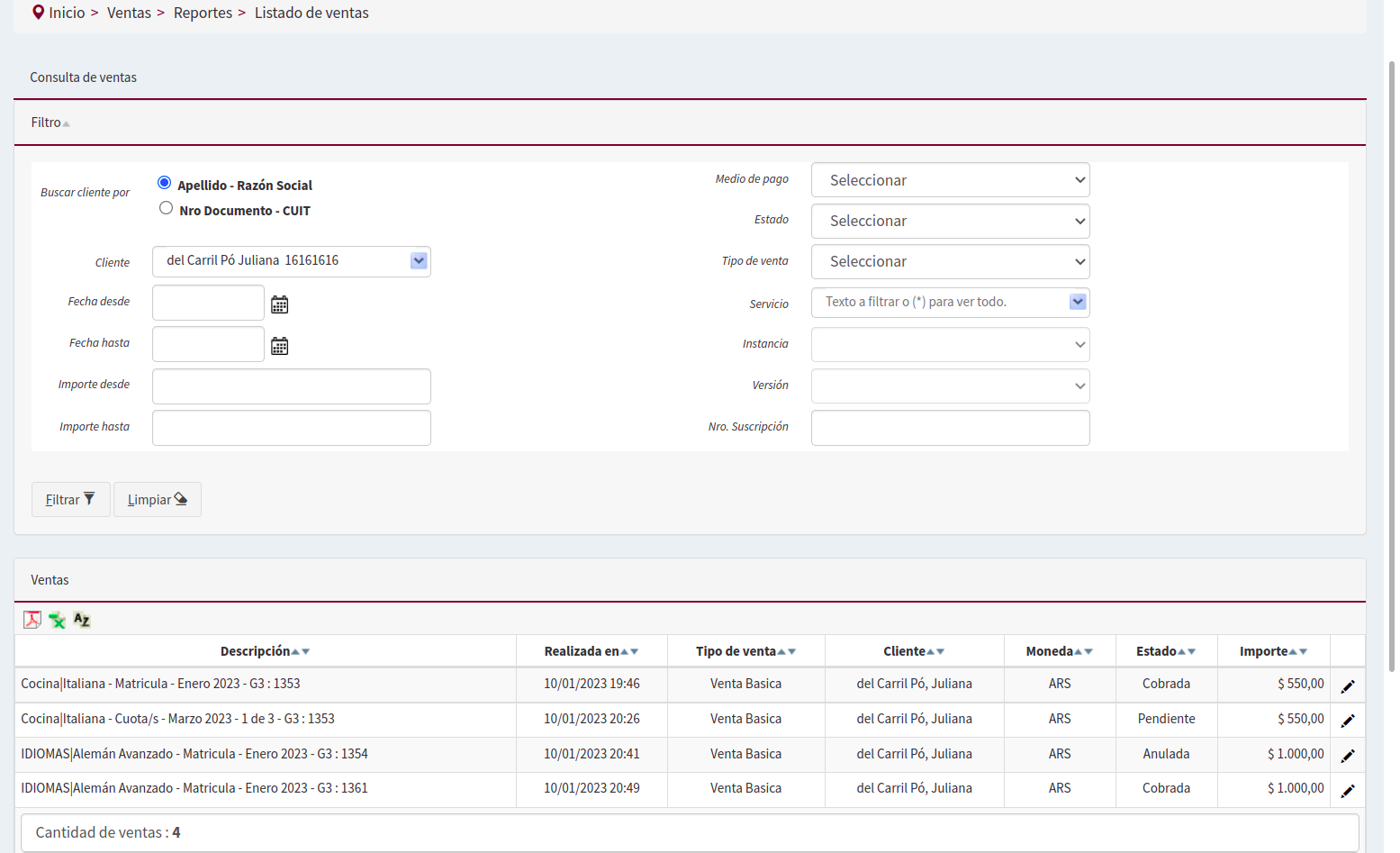
Listado
Cuando se selecciona una venta del listado se abre una ventana que tiene dos solapas:
- Detalles
- Cobranzas
Con información sobre la cobranza u otra información general de la venta.
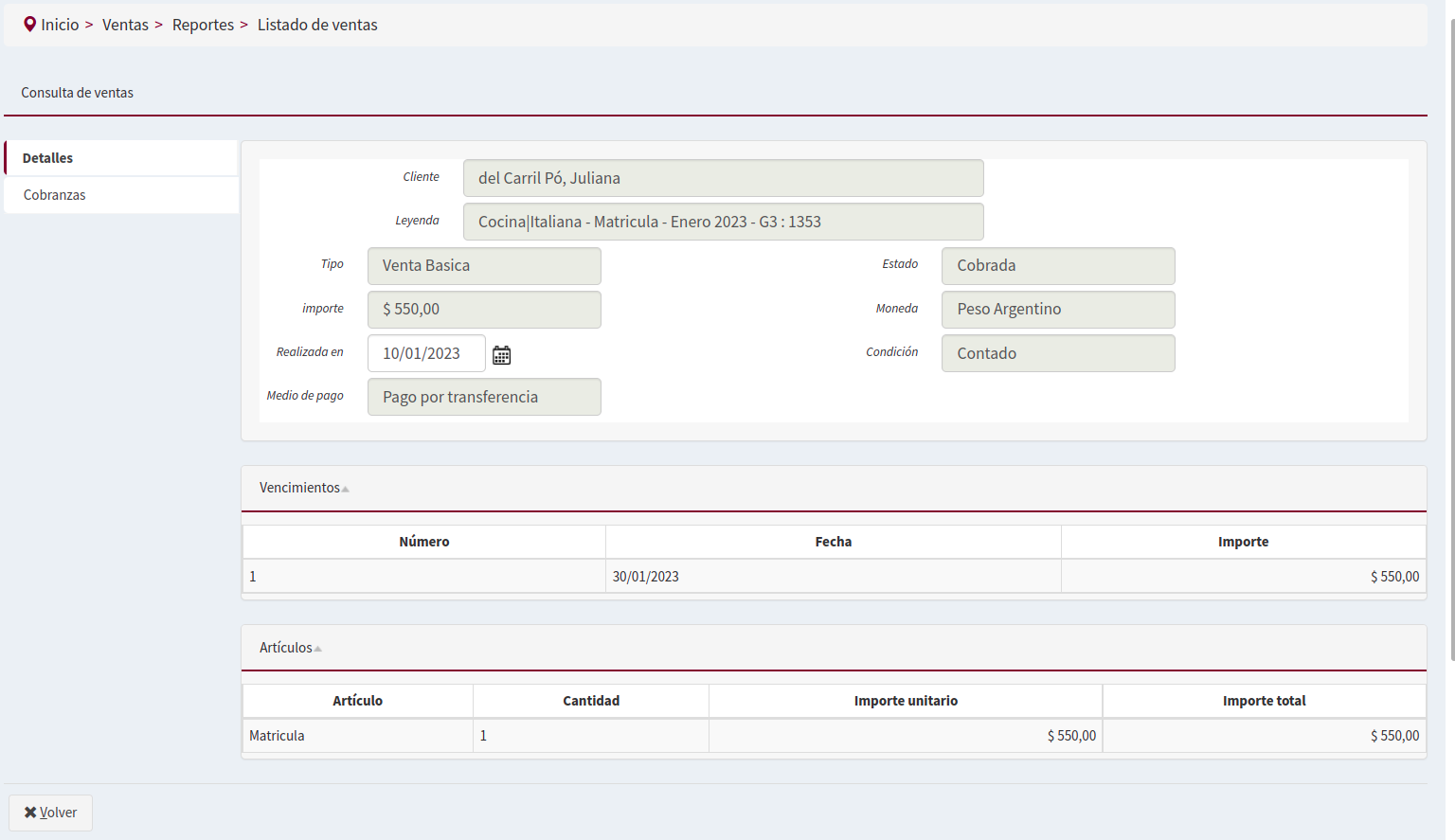
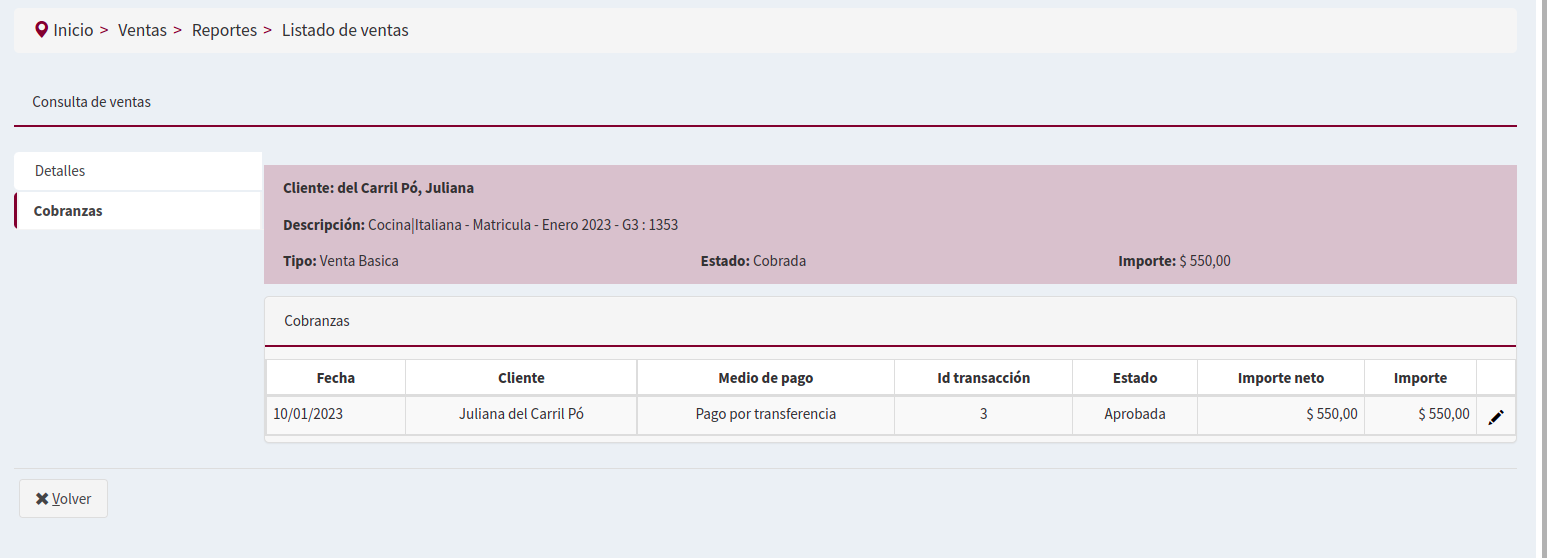
Exportación a formato PDF
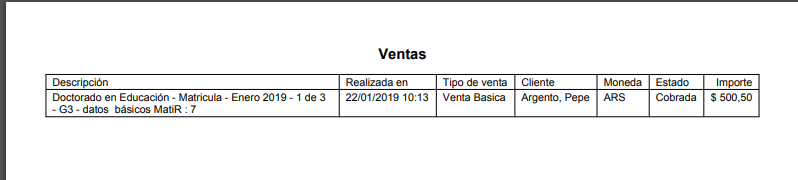
Se crea con el nombre ARCHIVO.PDF
Exportación a formato XLS

Se crea con el nombre salida.xls

